วิธีการเข้าถึงฮาร์ดไดรฟ์อีกครั้ง แก้ไขข้อผิดพลาดที่ไม่สามารถเปิดฮาร์ดไดรฟ์ได้

ในบทความนี้ เราจะแนะนำวิธีการกู้คืนการเข้าถึงฮาร์ดไดรฟ์ของคุณเมื่อเกิดข้อผิดพลาด มาดูกันเลย!
โลกทั้งใบจะต้องเป็นหนี้บุญคุณของLarry Teslerผู้ตัดต่อ/คัดลอกและวางเสมอ ฟังก์ชันที่เรียบง่ายแต่เป็นแก่นสารนี้เป็นส่วนที่ขาดไม่ได้ของการคำนวณ เราไม่สามารถจินตนาการถึงโลกดิจิทัลได้หากปราศจากการคัดลอกและวาง ไม่เพียงแต่จะน่าหงุดหงิดที่จะพิมพ์ข้อความเดิมซ้ำแล้วซ้ำอีก แต่ยังแทบจะเป็นไปไม่ได้เลยที่จะสร้างสำเนาดิจิทัลหลายชุดโดยไม่ต้องคัดลอกและวาง เมื่อเวลาผ่านไป โทรศัพท์มือถือได้กลายเป็นอุปกรณ์มาตรฐานที่เรามักพิมพ์งานในแต่ละวัน ดังนั้นจึงเป็นไปไม่ได้ที่จะทำกิจกรรมประจำวันของเราหากไม่มีคุณสมบัติการคัดลอกและวางบน Android, iOS หรือระบบปฏิบัติการอื่น ๆ สำหรับมือถือ
ในบทความนี้ เราจะพูดถึงวิธีต่างๆ ที่คุณสามารถคัดลอกข้อความจากที่หนึ่งและวางไปยังอีกที่หนึ่ง กระบวนการนี้ค่อนข้างแตกต่างไปจากคอมพิวเตอร์ และนั่นเป็นเหตุผลที่เราจะให้คำแนะนำที่ชาญฉลาดแก่คุณและขจัดข้อสงสัยหรือความสับสนที่คุณอาจมี มาเริ่มกันเลยดีกว่า

สารบัญ
ขณะใช้มือถือ คุณอาจต้องคัดลอกข้อความจากเว็บไซต์หรือเอกสารบางส่วน อย่างไรก็ตาม การทำเช่นนี้เป็นงานที่ค่อนข้างง่าย และสามารถทำได้ด้วยการคลิกเพียงไม่กี่ครั้ง ทำตามขั้นตอนด้านล่างเพื่อเรียนรู้วิธี:
1. ขั้นแรก เปิดเว็บไซต์หรือเอกสารจากตำแหน่งที่คุณต้องการคัดลอกข้อความ
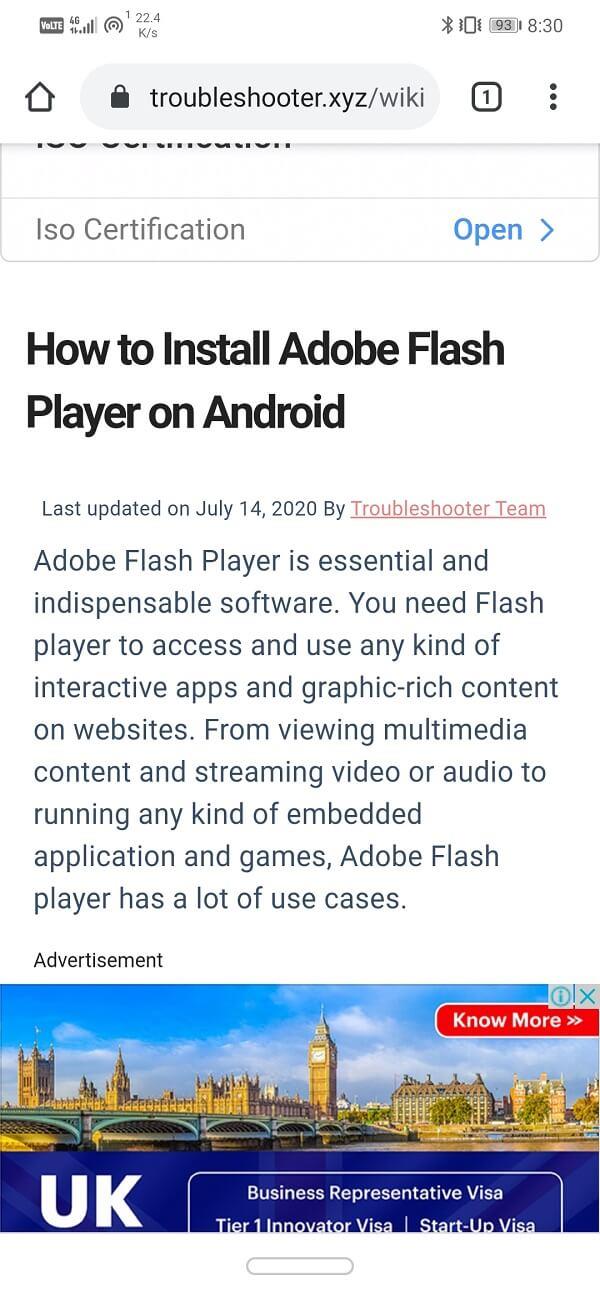
2. เลื่อนลงมาที่ส่วนของหน้าที่มีข้อความอยู่ คุณยังสามารถซูมเข้าไปยังส่วนนั้นของหน้าเพื่อการเข้าถึงที่ดียิ่งขึ้น
3. หลังจากนั้น แตะค้างไว้ที่จุดเริ่มต้นของย่อหน้าที่คุณต้องการคัดลอก
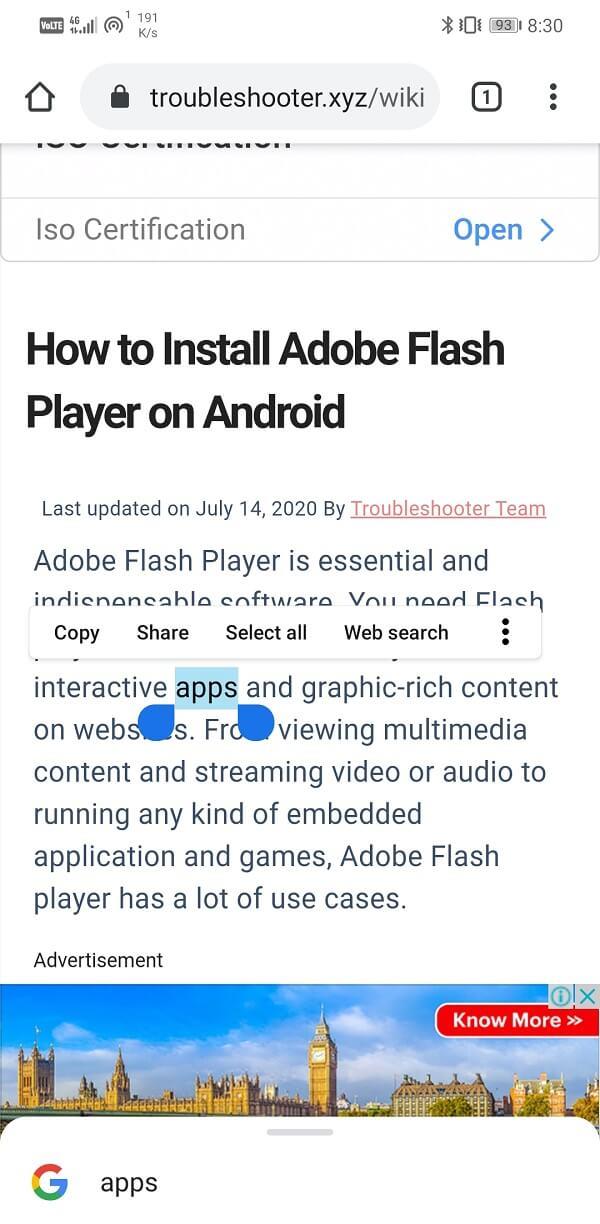
4. คุณจะเห็นว่าข้อความถูกเน้น และจุดจับไฮไลต์สองจุดปรากฏขึ้นเพื่อทำเครื่องหมายจุดเริ่มต้นและจุดสิ้นสุดของหนังสือที่เลือก
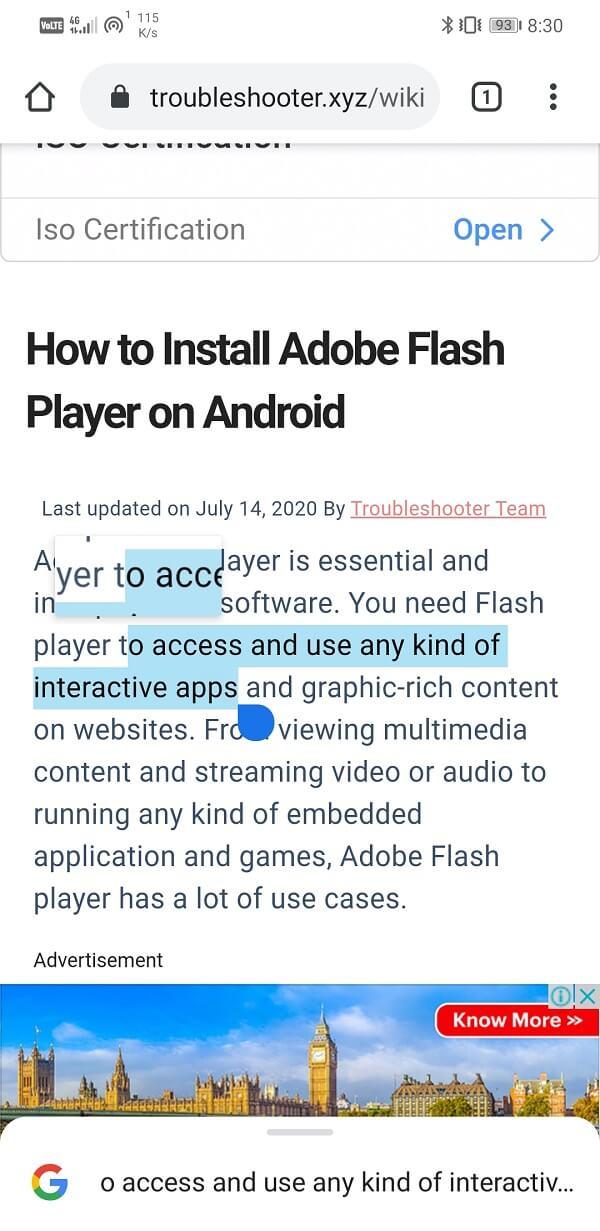
5. คุณสามารถปรับจุดจับเหล่านี้เพื่อรวมหรือแยกส่วนของข้อความ
6. หากคุณต้องการคัดลอกเนื้อหาทั้งหมดของหน้า คุณยังสามารถแตะที่ตัวเลือก เลือกทั้งหมด
7. หลังจากนั้นให้แตะที่ตัวเลือกCopyจากเมนูที่ปรากฏขึ้นที่ด้านบนของพื้นที่ข้อความที่ไฮไลต์
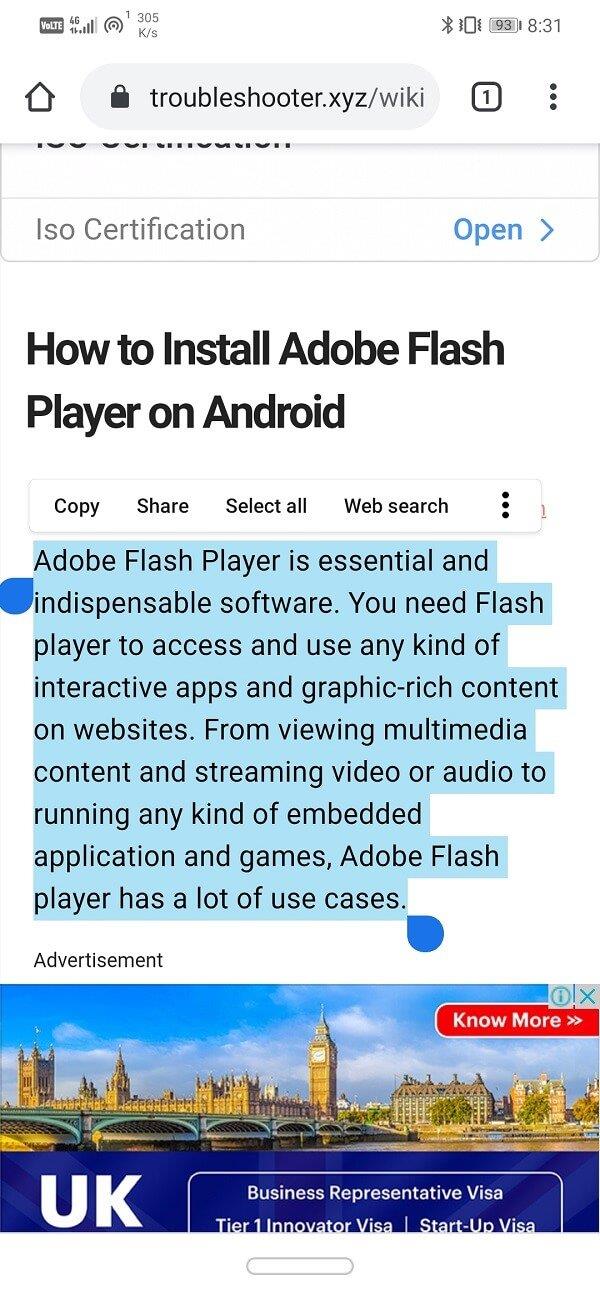
8. ข้อความนี้ถูกคัดลอกไปยังคลิปบอร์ดแล้ว
9. ไปที่พื้นที่ปลายทางที่คุณต้องการวางข้อมูลนี้เพื่อแตะพื้นที่นั้นค้างไว้
10. หลังจากนั้น แตะที่ตัวเลือก วางแล้วข้อความของคุณจะปรากฏในพื้นที่นั้น ในบางกรณี คุณอาจได้รับตัวเลือกให้วางเป็นข้อความธรรมดา การทำเช่นนี้จะเก็บข้อความหรือตัวเลขไว้และลบการจัดรูปแบบเดิม
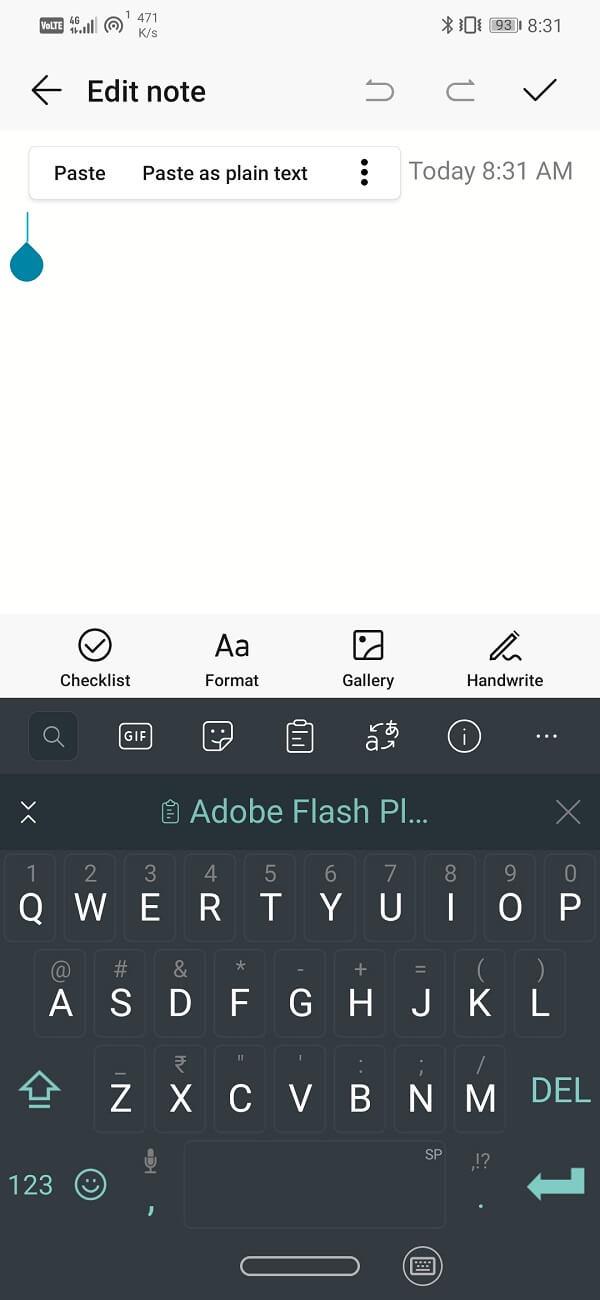
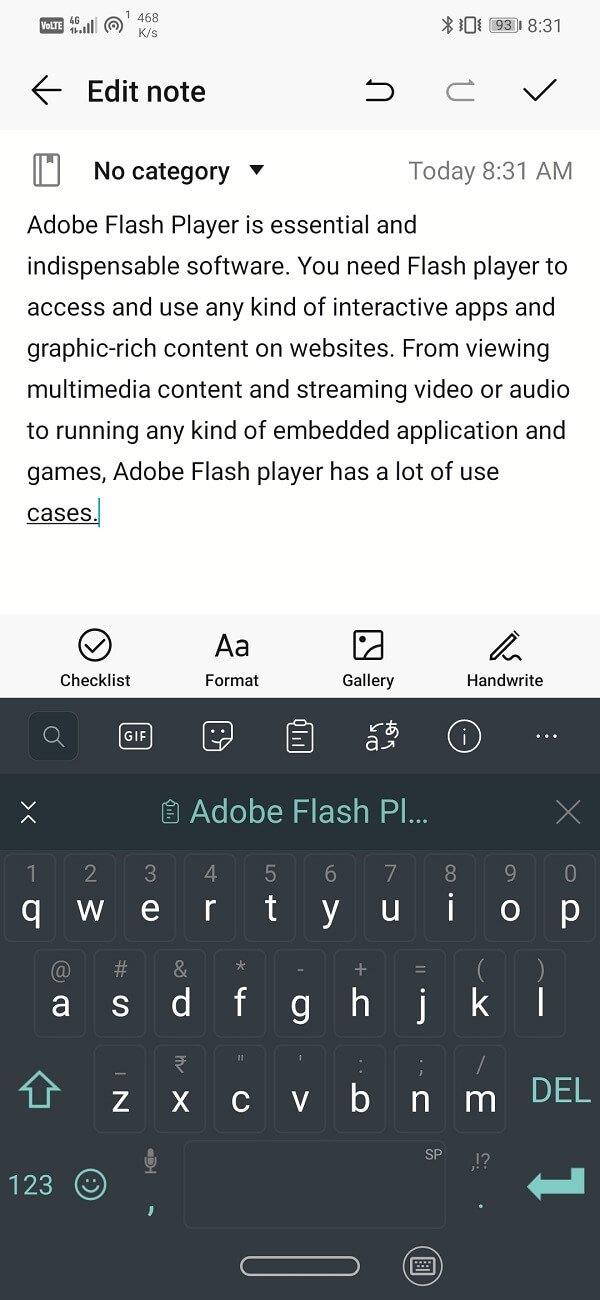
ยังอ่าน: 15 แอพอีเมลที่ดีที่สุดสำหรับ Android
ในกรณีที่คุณจำเป็นต้องบันทึกลิงก์ของเว็บไซต์ที่สำคัญและมีประโยชน์หรือแบ่งปันกับเพื่อนของคุณ คุณต้องเรียนรู้วิธีคัดลอกและวางลิงก์ กระบวนการนี้ง่ายกว่าการคัดลอกส่วนของข้อความ ทำตามขั้นตอนด้านล่างเพื่อดูว่า:
1. เมื่อคุณอยู่ในเว็บไซต์ที่มีลิงก์ที่คุณต้องการแชร์ คุณต้องแตะที่แถบที่อยู่
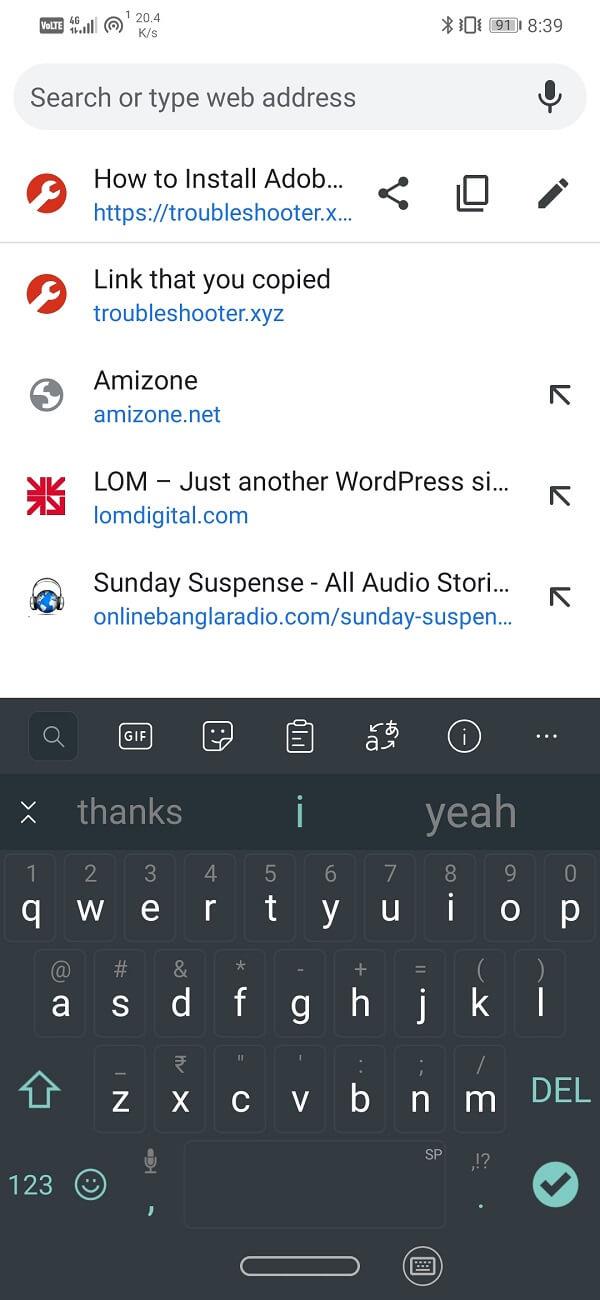
2. ลิงก์จะถูกเน้นโดยอัตโนมัติ หากไม่เป็นเช่นนั้น ให้แตะที่อยู่เว็บค้างไว้จนกว่าจะได้รับเลือก
3. ตอนนี้แตะที่ไอคอนคัดลอก (ดูเหมือนหน้าต่างที่เรียงต่อกัน) และลิงก์จะถูกคัดลอกไปยังคลิปบอร์ด
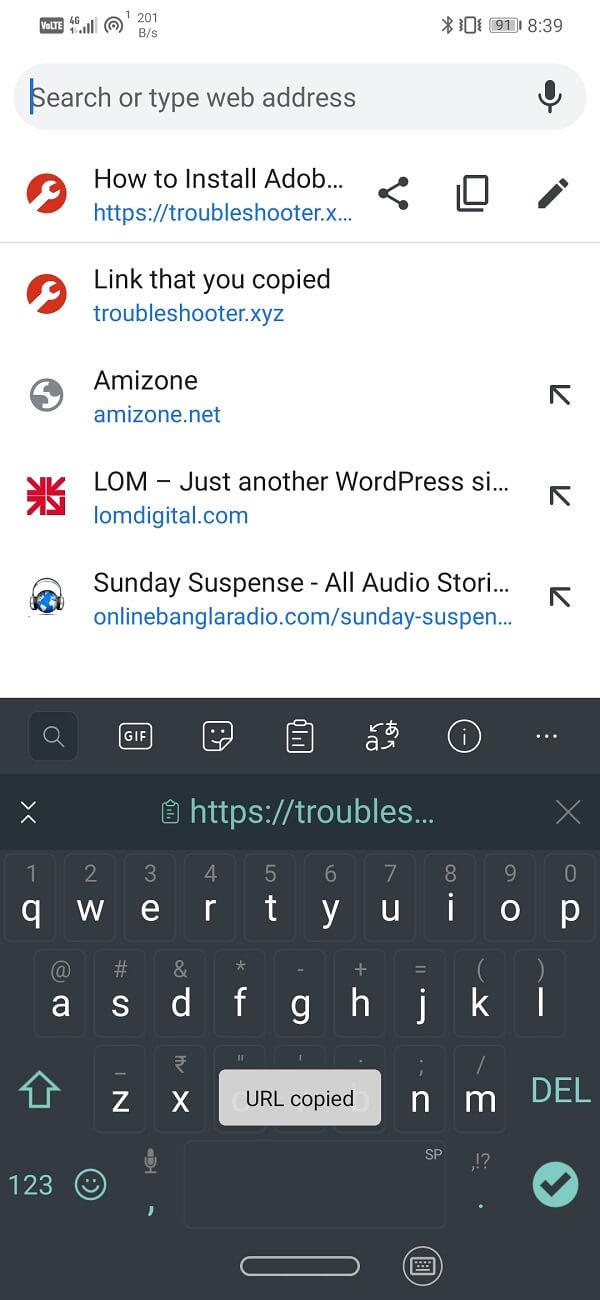
4. คุณไม่จำเป็นต้องเลือกและคัดลอกลิงก์ ลิงค์จะถูกคัดลอกโดยอัตโนมัติหากคุณกดลิงค์ค้างไว้ ตัวอย่างเช่น คุณสามารถคัดลอกลิงก์ได้โดยกดค้างไว้เมื่อได้รับลิงก์เป็นข้อความเท่านั้น
5. หลังจากนั้น ไปที่ตำแหน่งที่คุณต้องการคัดลอกลิงก์
6. แตะที่ช่องว่างนั้นค้างไว้จากนั้นคลิกที่ตัวเลือกวาง การเชื่อมโยงจะได้รับการคัดลอก
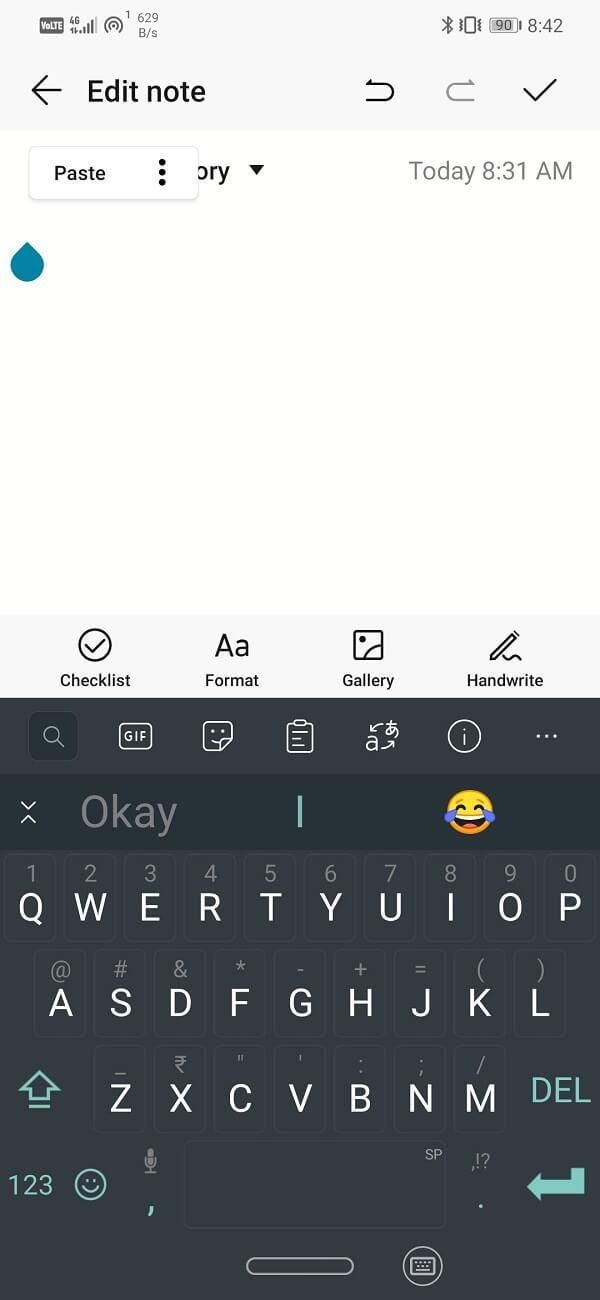
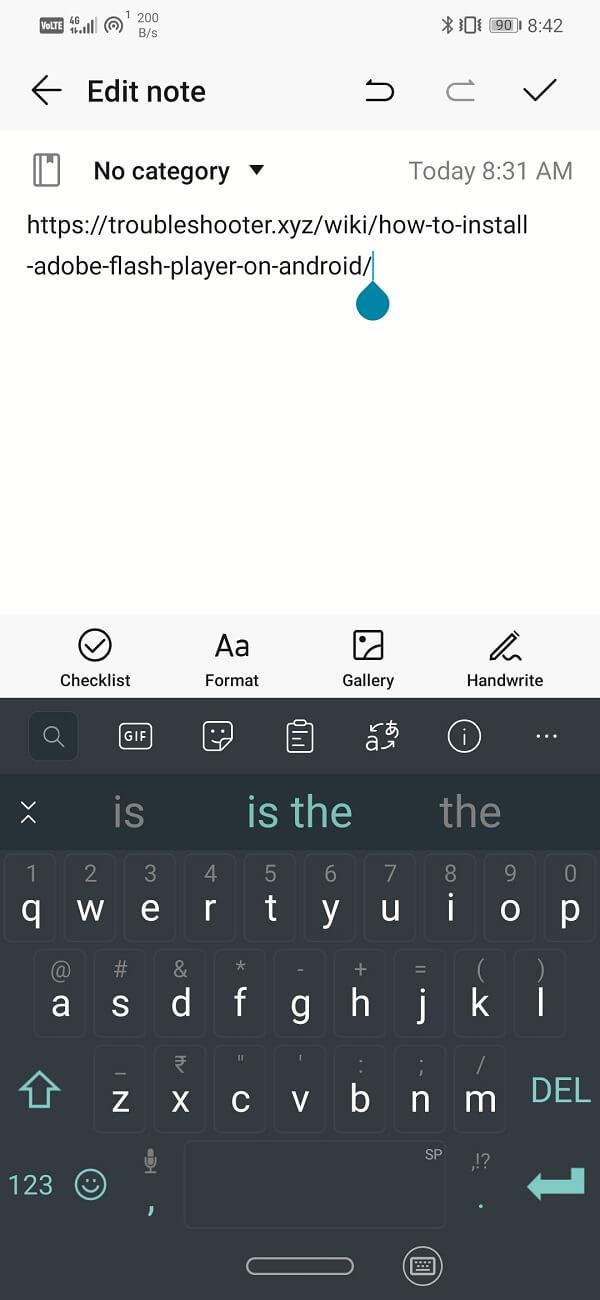
การตัดและวางหมายถึงการนำข้อความออกจากปลายทางเดิมและวางไว้ในพื้นที่อื่น เมื่อคุณเลือกที่จะตัดและวาง หนังสือจะมีเพียงเล่มเดียวเท่านั้น มันถูกโอนจากที่หนึ่งไปอีกที่หนึ่ง กระบวนการในการตัดและวางส่วนของข้อความบน Android นั้นค่อนข้างคล้ายกับการคัดลอกและวาง เพียงคุณเลือกตัวเลือกตัดแทนการคัดลอก อย่างไรก็ตาม คุณต้องเข้าใจว่าคุณจะไม่ได้รับตัวเลือก Cut ในทุกที่ ตัวอย่างเช่น ขณะคัดลอกเนื้อหาจากหน้าเว็บ คุณจะไม่ได้รับตัวเลือก "ตัด" เนื่องจากคุณไม่ได้รับอนุญาตให้แก้ไขเนื้อหาต้นฉบับของหน้า ดังนั้น ตัวเลือกการตัดสามารถใช้ได้เฉพาะเมื่อคุณมีสิทธิ์แก้ไขเอกสารต้นฉบับเท่านั้น
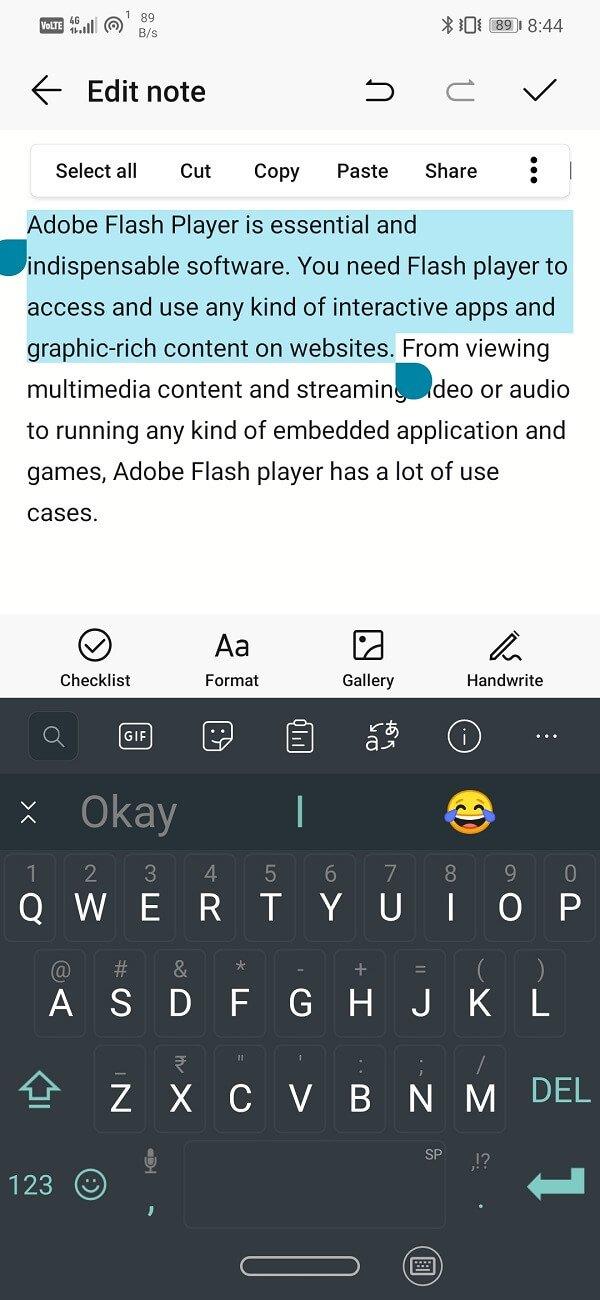
อักขระพิเศษไม่สามารถคัดลอกได้เว้นแต่จะเป็นแบบข้อความ ไม่สามารถคัดลอกรูปภาพหรือภาพเคลื่อนไหวได้ อย่างไรก็ตาม หากคุณจำเป็นต้องคัดลอกสัญลักษณ์หรืออักขระพิเศษจริงๆ คุณสามารถไปที่CopyPasteCharacter.comและค้นหาสัญลักษณ์ที่คุณต้องการคัดลอก เมื่อคุณพบสัญลักษณ์ที่ต้องการแล้ว กระบวนการคัดลอกและวางจะคล้ายกับขั้นตอนที่อธิบายไว้ข้างต้น
ที่แนะนำ:
ด้วยเหตุนี้เราถึงจุดสิ้นสุดของบทความนี้ เราหวังว่าคุณจะพบว่าข้อมูลมีประโยชน์ บ่อยครั้งที่คุณอาจเจอหน้าที่ไม่สามารถคัดลอกข้อความได้ ไม่ต้องกังวล; คุณไม่ได้ทำอะไรผิด บางหน้าเป็นแบบอ่านอย่างเดียวและไม่อนุญาตให้ผู้อื่นคัดลอกเนื้อหาของหน้านั้น นอกเหนือจากนั้น คำแนะนำทีละขั้นตอนที่ให้ไว้ในบทความนี้จะใช้งานได้ตลอดเวลา ดังนั้น ไปข้างหน้าและเพลิดเพลินไปกับประโยชน์สูงสุดของคอมพิวเตอร์ นั่นคือ พลังในการคัดลอกและวาง
ในบทความนี้ เราจะแนะนำวิธีการกู้คืนการเข้าถึงฮาร์ดไดรฟ์ของคุณเมื่อเกิดข้อผิดพลาด มาดูกันเลย!
แวบแรก AirPods ก็ดูเหมือนหูฟังไร้สายแบบ True Wireless ทั่วไป แต่ทุกอย่างเปลี่ยนไปเมื่อค้นพบฟีเจอร์บางอย่างที่ไม่ค่อยมีใครรู้จัก
Apple ได้เปิดตัว iOS 26 ซึ่งเป็นการอัปเดตครั้งใหญ่ด้วยดีไซน์กระจกฝ้าใหม่เอี่ยม ประสบการณ์ที่ชาญฉลาดยิ่งขึ้น และการปรับปรุงแอพที่คุ้นเคย
นักศึกษาจำเป็นต้องมีแล็ปท็อปเฉพาะทางสำหรับการเรียน ไม่เพียงแต่จะต้องมีพลังเพียงพอที่จะทำงานได้ดีในสาขาวิชาที่เลือกเท่านั้น แต่ยังต้องมีขนาดกะทัดรัดและน้ำหนักเบาพอที่จะพกพาไปได้ตลอดวัน
การเพิ่มเครื่องพิมพ์ลงใน Windows 10 เป็นเรื่องง่าย แม้ว่ากระบวนการสำหรับอุปกรณ์แบบมีสายจะแตกต่างจากอุปกรณ์ไร้สายก็ตาม
อย่างที่ทราบกันดีว่า RAM เป็นส่วนประกอบฮาร์ดแวร์ที่สำคัญมากในคอมพิวเตอร์ ทำหน้าที่เป็นหน่วยความจำในการประมวลผลข้อมูล และเป็นปัจจัยที่กำหนดความเร็วของแล็ปท็อปหรือพีซี ในบทความด้านล่างนี้ WebTech360 จะแนะนำวิธีการตรวจสอบข้อผิดพลาดของ RAM โดยใช้ซอฟต์แวร์บน Windows
สมาร์ททีวีเข้ามาครองโลกอย่างแท้จริง ด้วยคุณสมบัติที่ยอดเยี่ยมมากมายและการเชื่อมต่ออินเทอร์เน็ต เทคโนโลยีได้เปลี่ยนแปลงวิธีการชมทีวีของเรา
ตู้เย็นเป็นเครื่องใช้ไฟฟ้าที่คุ้นเคยในครัวเรือน ตู้เย็นโดยทั่วไปจะมี 2 ช่อง โดยช่องแช่เย็นจะมีขนาดกว้างขวางและมีไฟที่เปิดอัตโนมัติทุกครั้งที่ผู้ใช้งานเปิด ในขณะที่ช่องแช่แข็งจะแคบและไม่มีไฟส่องสว่าง
เครือข่าย Wi-Fi ได้รับผลกระทบจากปัจจัยหลายประการนอกเหนือจากเราเตอร์ แบนด์วิดท์ และสัญญาณรบกวน แต่ยังมีวิธีชาญฉลาดบางอย่างในการเพิ่มประสิทธิภาพเครือข่ายของคุณ
หากคุณต้องการกลับไปใช้ iOS 16 ที่เสถียรบนโทรศัพท์ของคุณ นี่คือคำแนะนำพื้นฐานในการถอนการติดตั้ง iOS 17 และดาวน์เกรดจาก iOS 17 เป็น 16
โยเกิร์ตเป็นอาหารที่ยอดเยี่ยม กินโยเกิร์ตทุกวันดีจริงหรือ? เมื่อคุณกินโยเกิร์ตทุกวัน ร่างกายจะเปลี่ยนแปลงไปอย่างไรบ้าง? ลองไปหาคำตอบไปด้วยกัน!
บทความนี้จะกล่าวถึงประเภทของข้าวที่มีคุณค่าทางโภชนาการสูงสุดและวิธีเพิ่มประโยชน์ด้านสุขภาพจากข้าวที่คุณเลือก
การกำหนดตารางเวลาการนอนและกิจวัตรประจำวันก่อนเข้านอน การเปลี่ยนนาฬิกาปลุก และการปรับเปลี่ยนการรับประทานอาหารเป็นมาตรการบางประการที่จะช่วยให้คุณนอนหลับได้ดีขึ้นและตื่นนอนตรงเวลาในตอนเช้า
ขอเช่าหน่อยคะ! Landlord Sim เป็นเกมจำลองมือถือบน iOS และ Android คุณจะเล่นเป็นเจ้าของอพาร์ทเมนท์และเริ่มให้เช่าอพาร์ทเมนท์โดยมีเป้าหมายในการอัพเกรดภายในอพาร์ทเมนท์ของคุณและเตรียมพร้อมสำหรับผู้เช่า
รับรหัสเกม Bathroom Tower Defense Roblox และแลกรับรางวัลสุดน่าตื่นเต้น พวกเขาจะช่วยคุณอัพเกรดหรือปลดล็อคหอคอยที่สร้างความเสียหายได้มากขึ้น













